Ранее я писал статью о том, что делать, если появляется ошибка «Видеодрайвер перестал отвечать». Причин ее появления может быть много, и одна из наиболее распространенных – перегрев. То есть, слишком высокая температура видеокарты. И чтобы исключить эту причину, ее нужно проверить.
Как узнать температуру графической карты в Windows 7?
Проверка температуры видеокарты осуществляется с помощью специальных программ. Их довольно много, поэтому ниже будут рассмотрены лишь некоторые из них – наиболее популярные. Использовать их все вовсе не обязательно: достаточно выбрать одну – какая больше приглянулась.
Бесплатная утилита GPU-Z
Начнем, пожалуй, с утилиты GPU-Z. Это довольно простая программа для проверки температуры видеокарты на русском. Основные ее преимущества:
- бесплатная;
- не требует установки;
- показывает много дополнительной полезной информации (частоту видеопамяти, скорость работы кулера и т.д.).
А самое главное: пользоваться ней проще простого. Загружаете эту программу с оф. сайта и запускаете. Переходите на вкладку «Sensors» и смотрите на пункт «GPU Temperature». Наведите на него курсором мышки, и Вы увидите подсказку (на русском языке), что он показывает.
Как узнать ТЕМПЕРАТУРУ ПРОЦЕССОРА «БЕЗ ПРОГРАММ»? Почему не добавили в диспетчер задач?
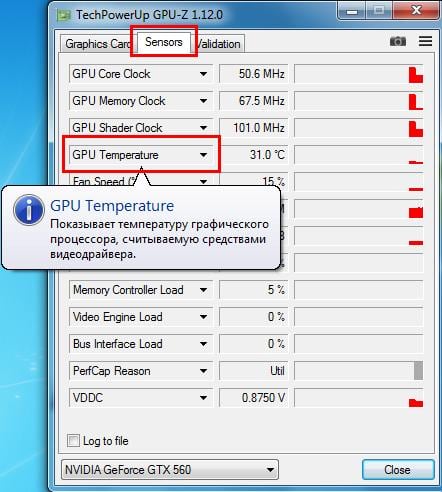
Как видите, в моем случае температура видеокарты составляет 28 градусов (в режиме простоя). Это замечательный показатель, доказывающий, что с ней все в порядке.
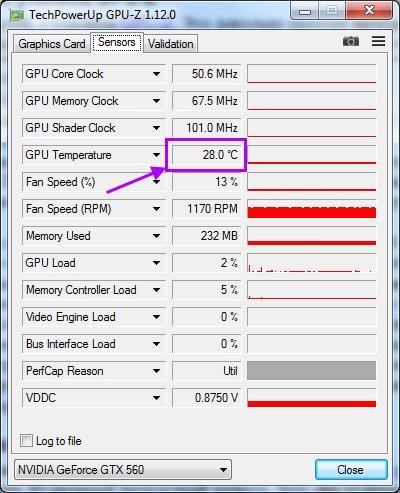
Кстати, с помощью этой утилиты можно просмотреть температуру видеокарты в момент пиковой нагрузки. Например, во время игры. Но перед ее запуском нажмите на значок треугольника и в выпадающем списке выберите третий пункт – «Show Highest Reading». Теперь утилита GPU-Z будет показывать максимальную температуру.
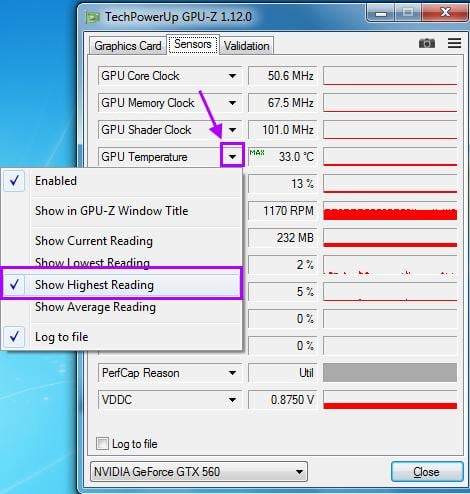
Запускаете игру, играете около 30 минут, после чего закрываете ее и смотрите, что показывает программа. Если максимальная температура не превышает 90 градусов – значит, все нормально. По крайней мере, перегрева точно нет.
Функциональная программа AIDA64
Программа платная (http://www.aida64.ru/download), но есть 30-дневный бесплатный период. Плюс она отличается мощным функционалом и показывает много полезной информации. Например, с ее помощью можно определить, какая стоит видеокарта на ноутбуке, посмотреть точное название оперативной памяти (чтобы понять, какую нужно докупить) и т.д. Кстати, она полностью на русском языке.
Также AIDA64 осуществляет мониторинг температуры видеокарты. Чтобы посмотреть ее, раскройте раздел «Компьютер» и выберите пункт «Датчики». Здесь в строке «Диод ГП» показана рабочая температура. На скриншоте ниже она составляет 28 градусов.
Как узнать, посмотреть, проверить температуру видеокарты (GPU) — С программой и без программ!
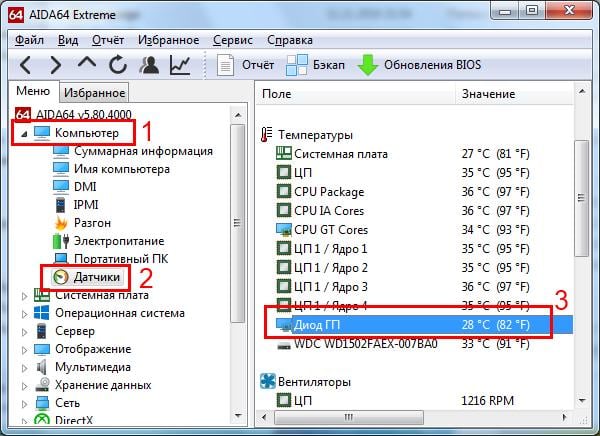
Удобная утилита GPUTemp
Еще одна программа для измерения температуры – GPUTemp. Она предназначена только для этого и не показывает никакой лишней информации. Поэтому, просто запускаете ее и смотрите на пункт «GPU Core».
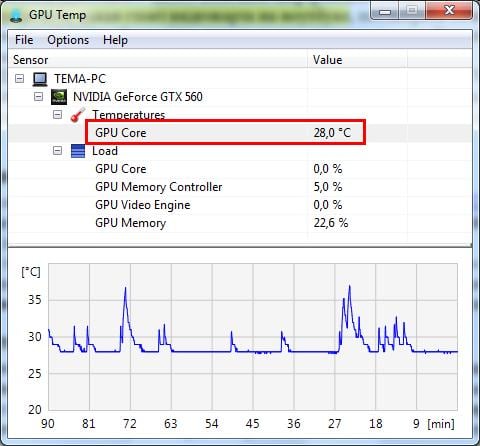
Кстати, у этой программы есть одна очень удобная фишка. Если скрыть ее, то она будет показывать температуру в трее (возле часов).
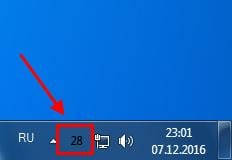
Согласитесь, это очень удобно. Ведь так вы сможете посмотреть температуру видеокарты, не открывая саму утилиту.
Бесплатная портативная Speccy
https://www.ccleaner.com/speccy бесплатная, плюс даже есть portable версия (не требует установки).
Запустите программу, и в главном окне Вы сразу сможете узнать всё о своей видеокарты (а заодно – процессора, материнской платы и жесткого диска).
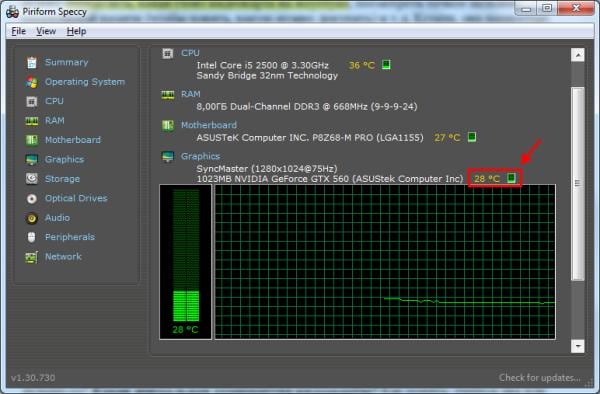
Какая должна быть температура видеокарты?
Итак, Вы установили одну из программ, посмотрели, что она показывает и…. А что дальше-то? Какая нормальная температура видеокарты? Как понять: греется она или нет?
Максимально допустимая температура видеокарты несколько отличается в зависимости от:
- производителя (Nvidia и AMD);
- типа охлаждения (активное и пассивное);
- режима работы (на рабочем столе или во время игры).
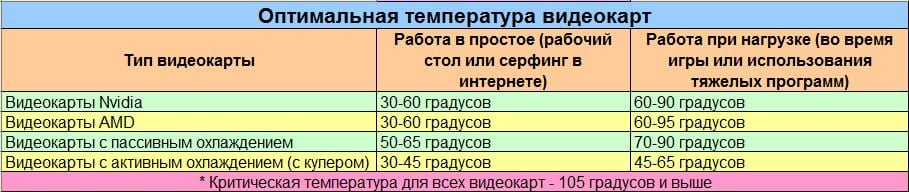
Видеокарты Nvidia и AMD могут быть как с активным, так и с пассивным охлаждением. Но в целом, общая картина относительно нормальной температуры должна быть понятна.
Перегревается видеокарта на ноутбуке: что делать?
Что делать, если Вы определили температуру видеокарты и обнаружили, что перегревается видеокарта на ноутбуке или компьютере? Необходимо срочно принять меры:
- Выполните очистку от пыли. Чаще всего перегрев случается из-за ее большого количества. Поэтому рекомендуется разобрать ПК или ноутбук почистить его от пыли.
- Проверьте состояние термопасты. Она отвечает за охлаждение видеокарты. Поэтому при ее высыхании температура GPU резко возрастет даже в режиме простоя. В данном случае нужно нанести новый слой термопасты.
- Проверьте кулеры. Они могут быть неисправными или плохо работать из-за пыли.
- Проверьте блок питания. Если он неисправен, это может привести к проблемам в работе видеокарты (т.е. к ее перегреву).
Если Вам под силу сделать это все самостоятельно – отлично. Если же нет – обратитесь за помощью к знакомым или в сервисный центр.
Источник: it-doc.info
Как отслеживать температуру графического процессора – способы охлаждения
Вы когда-нибудь задумывались, как проверять и контролировать температуру графического процессора? Вы пришли в нужное место! Сегодня я расскажу, как именно это сделать, что вам нужно, и предоставлю множество советов, связанных с температурой графического процессора, чтобы вы ушли с приличной основой, прежде чем начать отслеживать температуры GPU.
Давайте не будем забегать вперед, а вместо этого углубимся в то, что именно вам нужно для проверки температуры видеокарты.
Что нужно для проверки температуры видеокарты и почему это так важно
К счастью, для быстрой проверки температуры графического процессора вам ничего не нужно.
Функциональность встроена в Windows 10 и Windows 11, и я покажу вам, как добраться до неё, в разделе «Как проверить» ниже.
Однако, если вы надеетесь отслеживать температуру видеокарты в режиме реального времени (особенно во время игры или, например, во время интенсивного сеанса рендеринга), вам понадобится аппаратный монитор.
Я расскажу о рекомендуемом аппаратном мониторе и о том, как его использовать, в разделе «Как контролировать».
Если это похоже на дополнительную работу, не расстраивайтесь! Возможность точно отслеживать температуру графического процессора и определять, когда возникает проблема, будет иметь большое значение для повышения долговечности и стабильности видеокарты и остальной части вашего ПК.
Для большинства видеокарт диапазон температур, при которых нужно начинать беспокоиться, будет находиться в пределах 90 градусов Цельсия и выше.
Точный допуск будет зависеть от вашей видеокарты, и некоторые современные конструкции рассчитаны на работу при температуре до 110 градусов по Цельсию перед троттлингом!
Как проверить и контролировать температуру GPU
Как быстро проверить температуру графического процессора в Windows?
На самом деле, довольно просто. Просто щёлкните правой кнопкой мыши меню «Пуск» и откройте диспетчер задач:
В диспетчере задач перейдите на вкладку «Производительность» и найдите монитор производительности графического процессора.
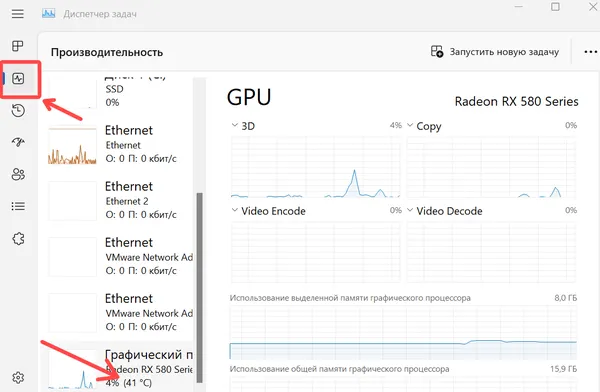
В этом пространстве вы сможете видеть использование графического процессора в реальном времени и показания температуры.
Вы даже сможете увидеть диаграмму, отслеживающую недавнее использование графического процессора.
Для более продвинутых функций, таких как регистрация температуры во времени или мониторинг в реальном времени в других приложениях, вам понадобится аппаратный монитор.
Перейдите к следующему разделу, и я помогу вам настроить его!
Как контролировать температуру GPU в игре
Что ж, похоже, вам понадобится MSI Afterburner и сервер статистики RivaTuner. Прежде чем продолжить, загрузите и установите оба этих приложения за один раз здесь.
Если вы не заинтересованы в разгоне, не волнуйтесь! Вам не нужно использовать MSI Afterburner для разгона графического процессора. Кроме того, не беспокойтесь, если ваш графический процессор не от MSI. MSI Afterburner также работает с графическими процессорами других производителей.
В контексте этой статьи мы будем использовать MSI Afterburner в качестве аппаратного монитора температуры графического процессора.
Сопутствующий сервер статистики RivaTuner будет использоваться для наложения и отображения этого аппаратного монитора в реальном времени. Как же все это настроить?
- Сначала откройте MSI Afterburner и нажмите кнопку «Настройки», чтобы открыть настройки Afterburner.
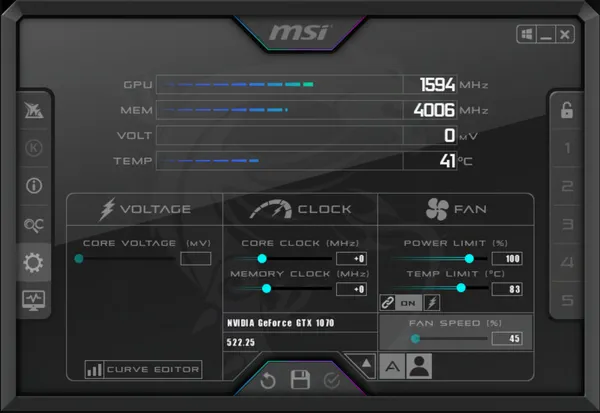
- Убедитесь, что в разделе «Свойства совместимости» установлен флажок «Включить контроль и мониторинг оборудования».
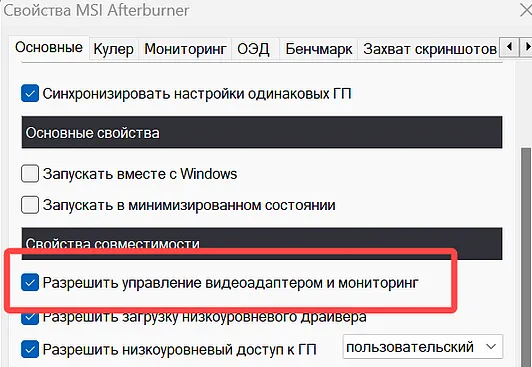
- Теперь перейдите на вкладку «Мониторинг» и убедитесь, что настройки, показанные на снимке экрана ниже, включены, а «Свойства» отображаются как «в ОЭД».
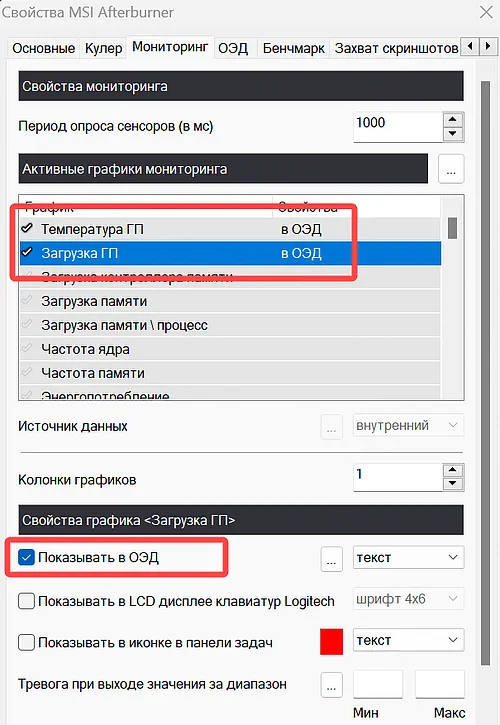
- Нажмите Применить и ОК . Вы можете свернуть Afterburner, но не закрывать его.
- Теперь откройте сервер статистики RivaTuner через меню «Пуск». На сервере статистики RivaTuner у вас всегда будет «Глобальный» профиль, но вы можете заменить его персональным (для этой статьи я буду использовать свой профиль Team Fortress 2 (hl2.exe)). Убедитесь, что вы включили оверлей RivaTuner: «Показать экранное меню», «Поддержка экранного меню» и «Показать собственную статистику».
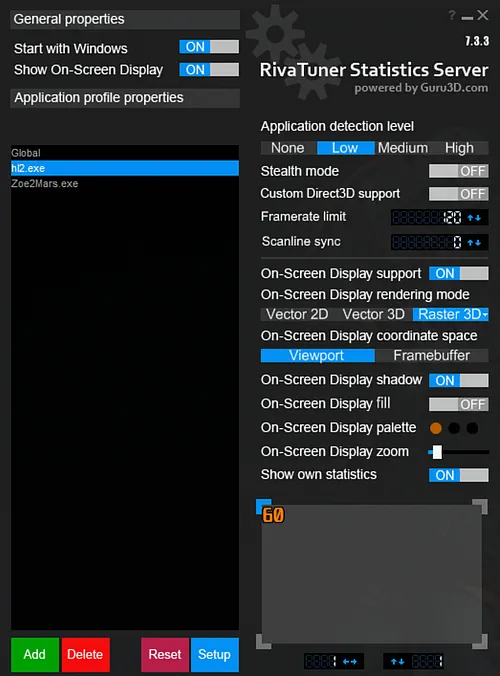 В зависимости от разрешения вашего экрана и количества статистических данных, которые вы будете отображать из MSI Afterburner, вы также можете отрегулировать ползунок масштабирования экранного меню. Вы также можете заметить, что у меня есть ограничение FPS или ограничение частоты кадров для Team Fortress 2. Они служат для стабилизации задержки ввода и энергопотребления, особенно на мощном оборудовании.
В зависимости от разрешения вашего экрана и количества статистических данных, которые вы будете отображать из MSI Afterburner, вы также можете отрегулировать ползунок масштабирования экранного меню. Вы также можете заметить, что у меня есть ограничение FPS или ограничение частоты кадров для Team Fortress 2. Они служат для стабилизации задержки ввода и энергопотребления, особенно на мощном оборудовании. - Давайте продолжим и посмотрим, как наши настройки выглядят в игре!
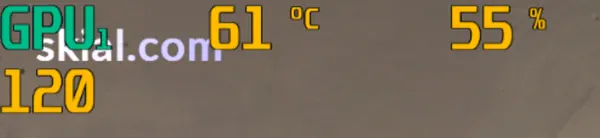 В верхнем левом углу вы можете видеть, что Team Fortress 2 стабилизируется примерно на 50-60% использования графического процессора и остаётся ниже 65 градусов Цельсия при скорости 120 кадров в секунду.
В верхнем левом углу вы можете видеть, что Team Fortress 2 стабилизируется примерно на 50-60% использования графического процессора и остаётся ниже 65 градусов Цельсия при скорости 120 кадров в секунду.
Как контролировать температуру видеокарты в приложениях
Хотя нет более исчерпывающего способа контролировать температуру вашего графического процессора, чем MSI Afterburner в сочетании с сервером статистики RivaTuner, он может показаться слишком сложным для правильной настройки.
Кроме того, вы можете не использовать полноэкранное приложение и вам не понадобится экранное меню, которое постоянно отображает временные параметры.
Специально для мониторинга температуры видеокарты и других интересных характеристик, таких как использование видеопамяти в настольных/оконных приложениях, я обнаружил, что датчики GPU-Z являются чрезвычайно простым способом решения этой проблемы.
Загрузите новейшую версию GPU-Z здесь. GPU-Z – это портативное приложение, которое не требует установки.
Запустив его, переходим на вкладку Sensors, и всё!
Вам предоставляется всевозможная информация об использовании видеокарты, а текущая «температура графического процессора», которая удобно отображается в временной диаграмме, – это лишь одна из многих вещей, которые вы можете отслеживать.
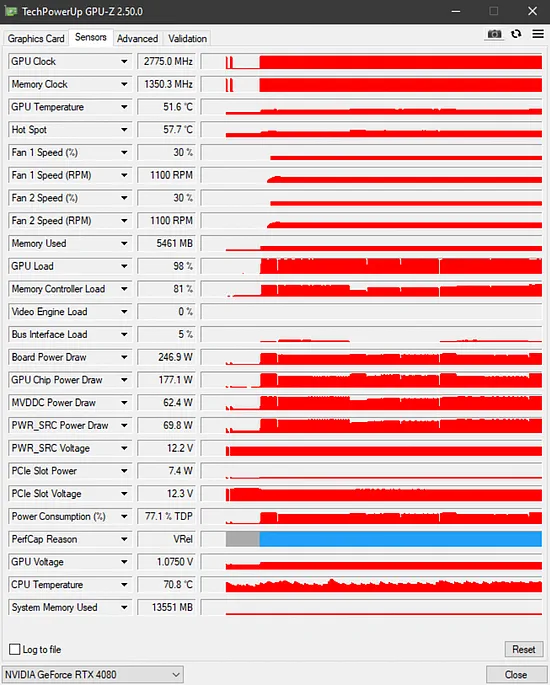
Быстрые советы по снижению высоких температур видеокарты
Вы заметили высокие температуры графического процессора и вам нужны краткие советы по их снижению?
Вот с чего я бы начал:
- Установите ограничение FPS (рекомендуется) или V-Sync – я настоятельно рекомендую ограничивать FPS в целом, а не только для улучшения температуры. Стабильный ограниченный FPS обеспечивает плавное и стабильное изображение и уменьшает изменчивость задержки ввода. V-Sync также помогает, но может привести к некоторым проблемам с производительностью. Любая настройка поможет снизить энергопотребление и температуру видеокарты, не заставляя графический процессор постоянно работать на полную мощность в играх, поддерживающих скорость более 60 кадров в секунду.
- Отключите режимы разгона или «ускорения». Если вы установили программное обеспечение видеокарты от производителя и включили режим повышения частоты или графический процессор разогнан, возврат к заводским настройкам должен помочь стабилизировать температуру. Однако, я рекомендую сначала сделать шаг №1 и продолжить этот список, если это вам не поможет.
- Снизить настройки графики. Очевидно, что более высокая графическая точность требует большей мощности, что, в свою очередь, ведёт к выделению большего количества тепла от графического процессора. Понижение настроек, особенно в тандеме с ограничением FPS или V-Sync, значительно снизит нагрузку и температуру видеокарты.
- Улучшите охлаждение корпуса. Видеокарта работает не в изолированном пузыре: остальная часть ПК также может влиять на производительность и температуру графическоего процессора. Я удостоверился бы, что корпус имеет конфигурацию воздушного потока с положительным давлением (минимум 2 впускных и 1 вытяжной вентилятор, и всегда следите за тем, чтобы впуск был больше, чем вытяжка), если выполнение других шагов по-прежнему не помогает снизить температуру видеокарты.
- Очистите компьютер и видеокарту от пыли. Наконец, если вы выполнили все четыре вышеперечисленных действия и по-прежнему имеете дело со слишком высокими температурами графического процессора, вероятно, пришло время для более глубокой очистки . Более того, если вы используете свою видеокарту больше двух-трёх лет, вам следует подумать о замене термопасты (или всей видеокарты).
Часто задаваемые вопросы
Какова хорошая температура видеокарты?
Если вы «бездельничаете» на рабочем столе или смотрите видео, ваш графический процессор не должен подвергаться особенно большой нагрузке или высоким температурам.
Если это не так, это вероятный признак того, что с вашим графическим процессором и его охлаждением возникла более серьёзная проблема, которую необходимо исправить.
В каком диапазоне температур должна работать видеокарта, когда она слабо загружена? Я сказал бы, что лучший диапазон для лёгкого использования графического процессора составляет 50 градусов Цельсия или ниже.
Какова хорошая температура видеокарты для игр?
Если вы играете, температура видеокарты определенно повысится.
Если вы доводите графический процессор до предела, он может даже начать снижать производительность, что не очень хорошо для игр!
По сути, если графический процессор работает на 95% или выше от своего максимума в игре, вы будете страдать от увеличения задержки ввода.
Это ещё одна причина, по которой ограничение FPS и вертикальная синхронизация являются такими предпочтительными вариантами. Даже если более высокий FPS уменьшает задержку ввода, полная загрузка графического процессора приводит к несоответствиям производительности и скачкам задержки ввода, чего не случается при стабильном использовании ниже 95%.
Какова хорошая температура видеокарты для рендеринга?
Если вы выполняете рендеринг на GPU или выполняете другую тяжелую задачу с ускорением на графическом процессоре, вам не нужно беспокоиться о температуре видеокарты, если вы не достигаете и не превышаете тепловой предел GPU, что приведёт к тепловому троттлингу и потенциально может повредить видеокарту, если допустить слишком сильный перегрев.
Причина довольно проста: эти задачи не являются рабочей нагрузкой в реальном времени, как игра, поэтому задержка ввода не является существенным фактором.
Это означает, что вы можете использовать свой графический процессор на 100% в таких рабочих нагрузках, если он не перегревается,, и точный диапазон этого будет зависеть от модели видеокарты.
Вообще говоря, я бы не стал тревожиться до 95 градусов.
Даже в этом случае не забудьте проверить номинальные рабочие температуры вашего конкретного графического процессора, просто чтобы убедиться, что вам действительно нужно беспокоиться, поскольку некоторые видеокарты рассчитаны на высокую нагрузку при высокой температуре.
Как добиться стабильно снижения температуры видеокарты?
Хотите знать, какие варианты доступны вам для стабильного снижения средней и нагрузочной температуры графического процессора?
Это мои рекомендации:
- Включить энергосбережение или сбалансированный план питания – простое решение, встроенное прямо в Windows. Снижение мощности видеокарты также снижает тепловыделение.
- Понизить напряжение видеокарты. Аналогично приведенному выше варианту, но немного более глубокой и фактически без потери производительности, если всё сделано правильно.
- Замените термопасту графического процессора. Если никакие другие действия не помогли снизить температуру видеокарты, скорее всего, вам необходимо заменить термопасту. Это означает, что вам нужно будет снять кулер графического процессора, очистить засохшую термопасту тканью из микрофибры и изопропиловым спиртом и повторно нанести новую термопасту, прежде чем собрать всё обратно.
- Замените кулера графического процессора на водяной блок (только жидкостное охлаждение с нестандартным контуром) – аналогично предыдущему шагу, но ещё более экстремальный. Получите водоблок для видеокарты и интегрируйте его в свой собственный цикл для достижения наилучших возможных температур графического процессора!
Заключение – контроль температур GPU
Вот и всё! Я рассмотрел этот вопрос со всех сторон, которые только смог вспомнить, и попытался разместить соответствующие ссылки и дополнительную информацию, чтобы помочь вам сохранить скорость рендеринга и низкие температуры.
Я надеюсь, что эта статья помогла вам научиться проверять и контролировать температуру видеокарты и дала вам отправную точку для её снижения или контроля, если это необходимо!
Не забывайте: самым быстрым решением проблемы относительно высоких температур видеокарты будет включение плана питания «Энергосбережение» в Windows, пока вы не диагностируете проблему.
Источник: windows-school.ru
Как узнать температуру видеокарты в компьютере или ноутбуке

Мало кто из обычных пользователей ПК заботится о соблюдении температурного режима основными компонентами компьютера – процессором и видеоадаптером. Между тем, если вы заядлый игроман или пользуетесь ресурсоёмкими графическими программами, проблема перегрева видеокарты выходит на первый план. Чтобы преждевременно не лишиться дорогой компоненты, необходимо хотя бы периодически контролировать, насколько она греется. Сам процесс неизбежен, и в этом нет ничего страшного, но если из-за слишком высокой нагрузки происходит частый или постоянный перегрев устройства, оно долго не прослужит.
Сегодня мы расскажем о нормальных температурных показателях для видеокарт, как их измерять и что можно предпринять, если перегрев всё же имеет место быть.
Почему греется видеокарта
Как мы уже отмечали, нагрев графического акселератора неизбежен, при этом процесс оказывают влияние три компоненты:
- уровень нагрузки на GPU. При работе с документами или просмотре веб-страниц видеокарта задействована слабо. Другое дело – современные игры, особенно на максимальных настройках графики – здесь видеопроцессору придётся трудиться в поте лица, достигая пороговых значений. Нагрев видеокарты будет соответственно высоким;
- комнатная температура. Летом, если в комнате, где установлен компьютер, отсутствует кондиционер, температура видеокарты уже при минимальных нагрузках стартует с порядка 30°С, то есть будет на 10-15 градусов выше, чем при такой же загрузке зимой;
- система охлаждения видеокарты. Кулер и радиатор имеют свойство собирать на себе пыль, что существенно ухудшает теплообмен и приводит к перегреву. Их необходимо чистить с периодичностью минимум каждые 6 месяцев.
Какая нормальная (рабочая) температура должна быть у видеокарты
Столкнувшись с такими явлениями, как появление артефактов на мониторе, многие пользователи начинают понимать связь между такими дефектами и температурным режимом видеокарты. Но какой считается нормальная и критическая температура для видеокарты?
Точного ответа на этот вопрос не существует – просто потому, что конкретное значение зависит от модели GPU и всех вышеперечисленных факторов. Понятно, что если взять ноутбук, у которого активного охлаждения быть не может в силу дефицита рабочего пространства, то его видеокарта будет греться больше, чем аналог, установленный в десктопный ПК.
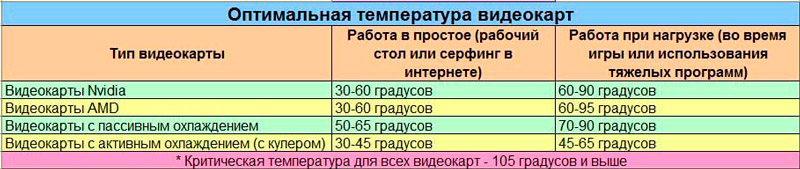
Обобщая вышесказанное, можно привести два простых правила, объясняющих, какая температура видеокарты должна служить ориентиром:
- в режиме простоя или минимальной нагрузки – до 55°С;
- под нагрузкой – до 80°С.
Это приемлемые уровни для большинства видеокарт, и если в результате измерений вы получите более высокие значения – возможен перегрев со всеми вытекающими последствиями.
О температурных показателях видеокарты в играх
Для рядовых пользователей, не увлекающихся ресурсоёмкими в плане графики приложениями, перегрев графического процессора – явление редкое. Другое дело – геймеры, видеокарты компьютеров которых испытывают усиленные нагрузки.
Но как определить, что температурный режим работы графического акселератора находится в критическом диапазоне?
Косвенно – замедлением работы GPU, что будет сопровождаться падением показателя FPS и зависаниями игрового процесса. Возможны также артефакты в виде появления на мониторе полос и мигающих точек. Если перегрев будет сильным, сработает защита и компьютер выключится или уйдёт на перезагрузку.

Все современные видеоакселераторы базируются на чипах двух компаний, AMD и Nvidia. Но производители комплектуют свои изделия разными системами охлаждения, поэтому даже в отношении видеокарт с одинаковыми GPU можно утверждать, что рабочие характеристики, включая температурные показатели, могут различаться.
Считается, что максимально допустимая температура видеокарт на основе чипов Nvidia и AMD – 95°С. Адаптеры с GPU от AMD могут выдерживать и более высокие температуры, что обусловлено особенностями конструкции процессора.
Что касается рабочей температуры (то есть такой, при которой видеокарта может работать длительное время), то она в играх не должна выходить за пределы 85°С.
Физические повреждения графического процессора появляются при температурах порядка 100°С и выше.
Средний показатель рабочих температур, как мы уже отмечали, зависит от конкретной реализации системы охлаждения графического процессора. Подавляющее большинство современных видеокарт комплектуется «умной» системой регулировки скорости вращения вентиляторов системы охлаждения, что позволяет снизить энергопотребление. То есть если температура видеочипа находится на уровне 30°С, вентилятор может вращаться на минимальных оборотах или вообще простаивать, пока нагрузка не возрастёт.
Как посмотреть показатели температуры видеокарты без программ
Если вы не хотите заморачиваться поиском и установкой специального софта, осуществить температурный контроль работы графической подсистемы можно и без этого, причём одним из двух альтернативных способов.
Через BIOS
Разумеется, чтобы воспользоваться этим методов, придётся выполнить перезагрузку. Отметим, что далеко не все материнские платы обладают таким функционалом, обычно он присутствует в разделе Power, в некоторых моделях – в разделе Monitor.
ВАЖНО. Отметим, что на компьютерах с Windows 10 вместо традиционного BIOS устанавливается его более современный аналог – UEFI. Попасть в него можно без перезагрузки – достаточно нажать «Пуск», выбрать «Параметры», включить вкладку «Обновление и безопасность», войти в раздел «Восстановление», выбрать блок «Особые варианты загрузки» и затем отметить опцию «Перезапустить сейчас». Появится окно, в котором выбираем вкладку «Диагностика», затем – «Дополнительные параметры», и, наконец, заходим в микропрограмму, нажав кнопку «Параметры встроенного ПО UEFI».
Через командную строку
Определить температуру видеокарты можно и проще, без необходимости входа в BIOS Setup. Для этого нужно перейти в консоль «Выполнить» (обязательно с правами администратора) и набрать команду:
wmic /namespace:\rootwmi PATH MSAcpi_ThermalZoneTemperature get CurrentTemperature
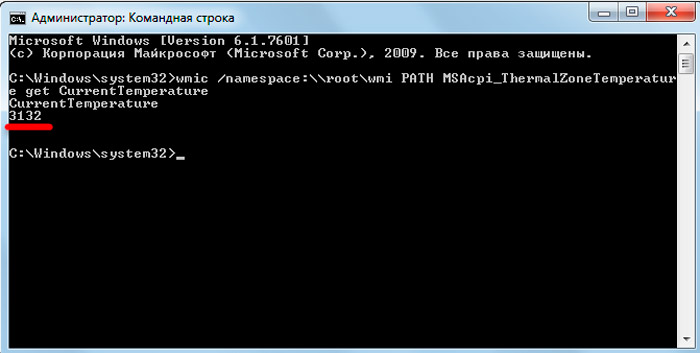
Показатель, который вы получите, будет большим – потому что указан в Кельвинах, да ещё и умножен на 10. Для перевода в градусы Цельсия делаем обратную операцию – делим на 10 и отнимаем 273. Так, если утилита показала значение 3143, это означает, что текущая температура GPU составляет 314.3-273=41.3°С.
Утилиты для контроля температуры видеокарты
Альтернативный способ, как узнать текущую температуру видеокарты в ОС Windows 10/8/7 – использование программ от сторонних производителей. Многие пользователи предпочитают именно его, несмотря на необходимость поиска, скачивания и инсталляции таких программ.
Преимущества здесь очевидны – перезагрузка компьютера не требуется, запоминание длинной команды – тоже. Просто запускаете утилиту и получаете искомое значение.
SpeedFan
Специализация этой утилиты – увеличение скорости вентилятора видеокарты. Пользуется большой популярностью у сисадминов и опытных геймеров. Позволяет наглядно увидеть рабочие характеристики видеокарты и другого железа, позволяет предотвратить перегрев или снизить уровень шума ПК.
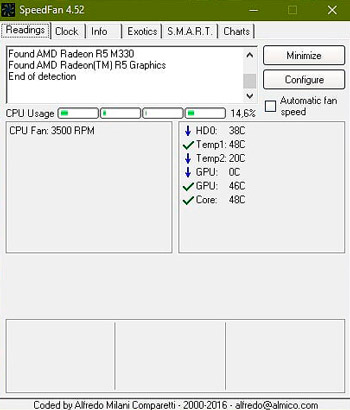
Программа бесплатная, главный её недостаток – отсутствие русскоязычного интерфейса. Позволяет наблюдать за температурными показателями в режиме реального времени, в виде временного графика. Текущее абсолютное значение температуры можно увидеть возле часов ОС Windows в языковой панели.
Open Hardware Monitor
Более специализированная программа, умеющая мониторить температуру всех критически важных компонентов компьютера, снабжённых температурными датчиками. Отображает текущие значения, но в отчёте утилиты можно наблюдать динамику и пиковые значения температуры.
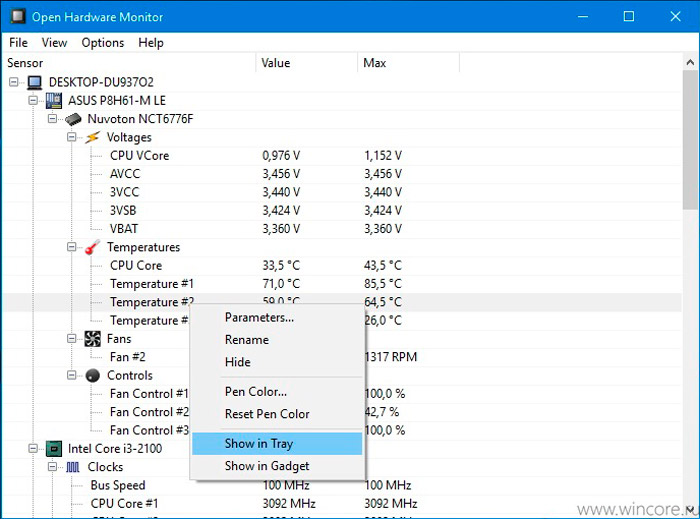
В настоящее время доступна бета-версия программы, но у большинства пользователей замечаний к работе Open Hardware Monitor немного. Она бесплатная, не требует инсталляции (не засоряет реестр), ведёт журнал и сообщает о критическом повышении температуры.
AIDA64 Extreme Edition
Известная диагностическая утилита умеет мониторить температурные показатели компонентов ПК, оснащённых соответствующими датчиками. Имеется режим стресс-тестирования, который уместно применять при покупке ноутбуков и настольных ПК.
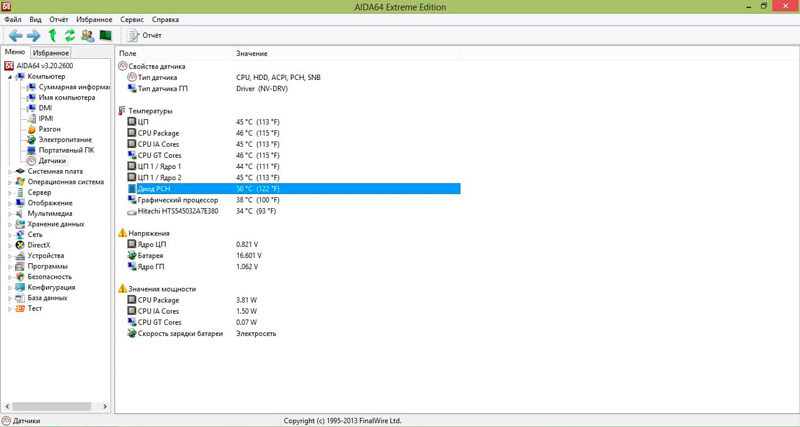
Предоставляет большой объём информации, касающейся состояния и текущих значений параметров видеокарты, а также других комплектующих. Имеется режим отображения характеристик в виде временного графика. Программа условно бесплатная с 30-дневным триальным периодом.
GPU-Z
Не менее популярная утилита, специализирующаяся на работе с видеокартами. Распознаёт подавляющее большинство моделей. Предоставляет как текущие значения характеристик (частота, напряжение, использование видеопамяти, уровень загрузки, температура), так и их временные диаграммы и графики.
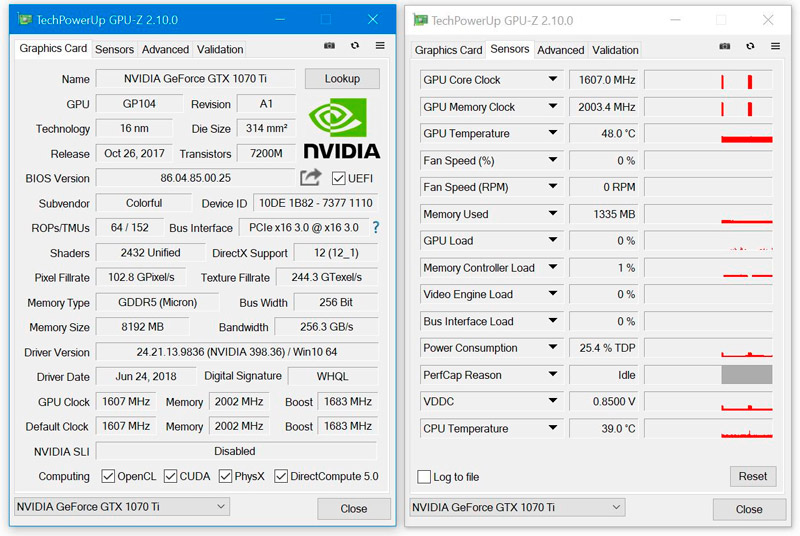
Не требует настроек, но требует минимальных знаний английского ввиду отсутствия русскоязычного интерфейса.
Speccy
Программа бесплатная, русифицирована, отображает основные характеристики аппаратной части компьютера. Проверить температуру видеокарты можно в блоке «Графические устройства».
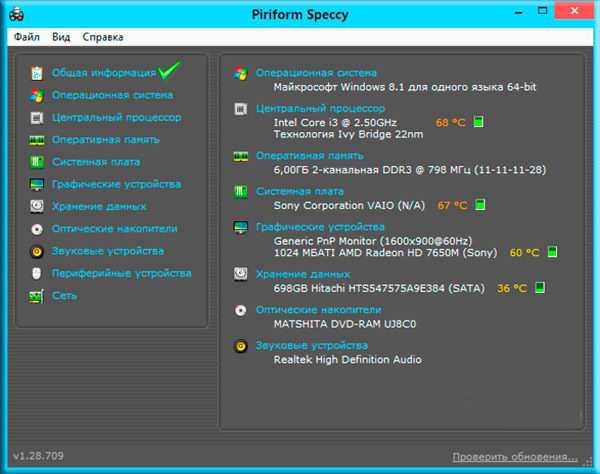
Другие параметры железа доступны в меню слева. Основной недостаток утилиты – не полный охват моделей графических акселераторов, особенно встроенных.
HWinfo
Универсальная утилита, способная мониторить состояние всех компонентов компьютера. Распространяется бесплатно, имеет портативную и обычную версию, а также варианты для 32- и 64-разрядных ОС.
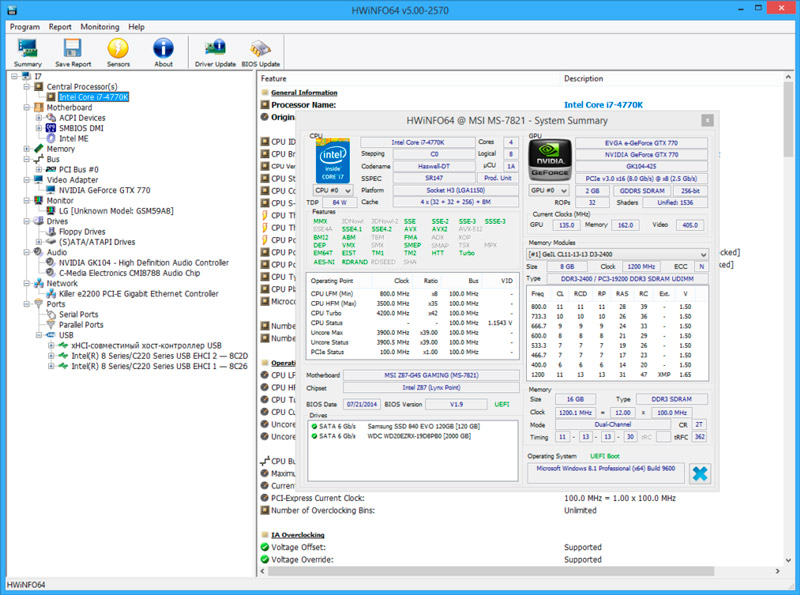
В разделе Sensors можно отследить температуру видеоадаптера, выбрав соответствующий пункт в перечне температурных датчиков, присутствующих в системе.
Понижение температуры видеокарты
Важность мониторинга температуры GPU очевидна, но что делать, если показатели приближаются к критическому порогу или превышают его? Перечислим основные способы снижения нагрузки на видеочип:
- чистка вентилятора/радиатора. Внутренности компьютера – это резервуар для скопления пыли, поэтому периодически следует производить чистку его внутренних компонент. Для этого нужно выключить ПК, снять боковую крышку. Извлекать видеокарту не обязательно, если имеется возможность произвести уборку с помощью пылесоса. Места, оставшиеся неубранными, чистим мягкой кисточкой;
- отключение разгона. Данное мероприятие касается только тех видеоадаптеров, к которым была применена соответствующая процедура. Возврат к заводским настройкам позволит снизить нагрузку на GPU и вернуть температурные показатели в норму;
- замена термопасты. Компоненты системы охлаждения крепятся к видеопроцессору с применением термопасты, которая имеет свойство со временем высыхать и утрачивать свои теплоизоляционные характеристики. Поэтому периодически нужно её менять – снимать кулер и вентилятор, убирать с их нижней кромки остатки старой термопасты и наносить новый слой;
- замена системы охлаждения. Если ничто из перечисленного не помогает, действенным способом может оказаться установка более мощного кулера. Опытные пользователи из числа геймеров идут даже на такой шаг, как установка более эффективного водяного охлаждения. Правда, такой вариант сложно назвать простым. Если на видеокарте места для дополнительного кулера нет, можно добавить вентилятор, установив его в системном блоке;
- замена неисправного вентилятора. Проблемы с перегревом могут быть следствием неполадок в работе вентилятора. Засорение – одна из причин снижения скорости вращения его лопастей. Может подклинивать из-за пересыхания смазки. В любом случае ремонт кулеров нецелесообразен, лучше заменить его на новый, благо стоит он сравнительно недорого.
Итак, теперь вы знаете, как контролировать температуру видеокарты и что можно предпринять, если имеет место перегрев. Делитесь в комментариях своим опытом мониторинга температурного режима графического акселератора, указывая его модель и основные характеристики ПК.
Источник: nastroyvse.ru